Message du produit SOLIDWORKS Xpress : le code saisi n'est pas valide
Lorsque vous tentez d'accéder à l'un des SOLIDWORKSPour les produits « Xpress » (par exemple, SimulationXpress, FloXpress, DriveWorksXpress ou DFMXpress), vous pourriez rencontrer le message « Le code que vous avez entré n'est pas valide pour votre numéro de série, votre version de SOLIDWORKS ou le produit Xpress sélectionné. »
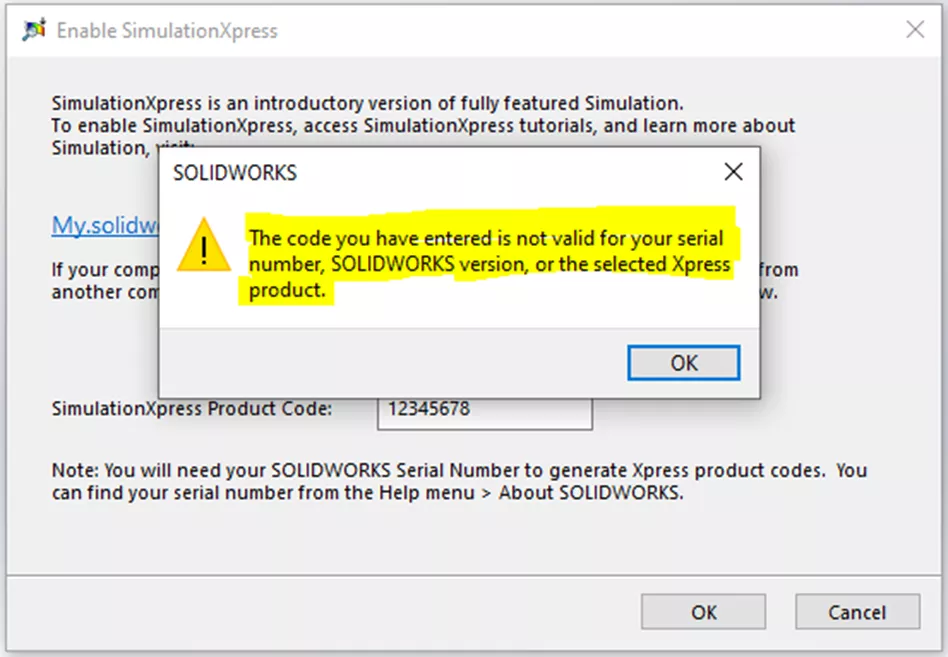
Si ce message apparaît, la première suggestion est la suivante :
- Dans SOLIDWORKS, allez dans Outils > Compléments > décochez toutes les cases > sélectionnez OK.
- Fermez SOLIDWORKS.
- Redémarrez la machine.
- Démarrez SOLIDWORKS.
- Aller à https://my.solidworks.com/xpress > connectez-vous > entrez le numéro de série SOLIDWORKS (sans espaces) > entrez la version SOLIDWORKS > entrez le produit Xpress > copiez le code à 8 chiffres directement à partir du site Web (lors de la copie, faites PAS inclure tous les caractères autres que les 8 caractères du code).
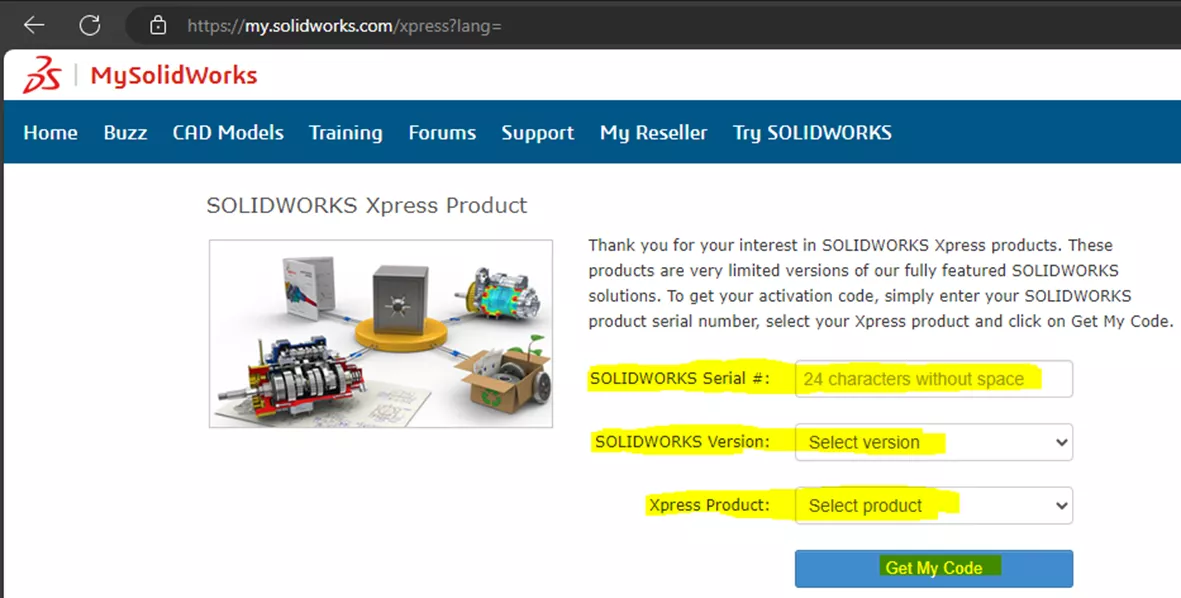
- Dans SOLIDWORKS, allez dans Outils > Produits Xpress > sélectionnez le produit Xpress désiré > directement collez le code > sélectionnez OK.
Si le problème persiste, effectuez la série d'étapes suivante comme suit :
- À partir du bouton Démarrer de Windows, sélectionnez Exécuter, tapez regedit, et sélectionnez OK…
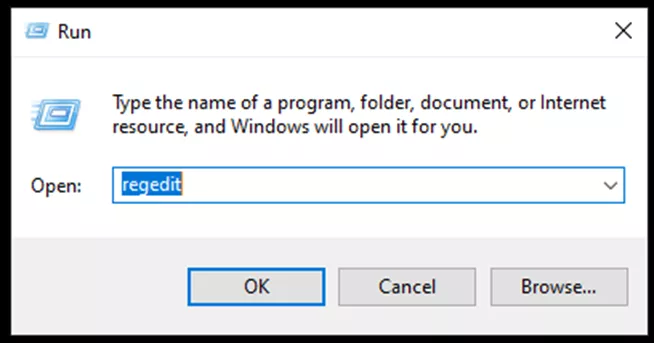
- La fenêtre de l’Éditeur du Registre devrait s’ouvrir. Faites très attention que vous ne fassiez pas de « mauvais clics » ou que vous ne déviiez pas des instructions suivantes.
- Accédez à HKEY_CURRENT_USER >Logiciels >Solidworks >Licences.
- Sous Licences, trouvez la clé indiquant l'année (version) de SOLIDWORKS utilisée et renommez-la. Par exemple, si la version 2022 est utilisée, faites un clic droit sur la clé 2022, sélectionnez « Renommer » et renommez-la en 2022CACHER).
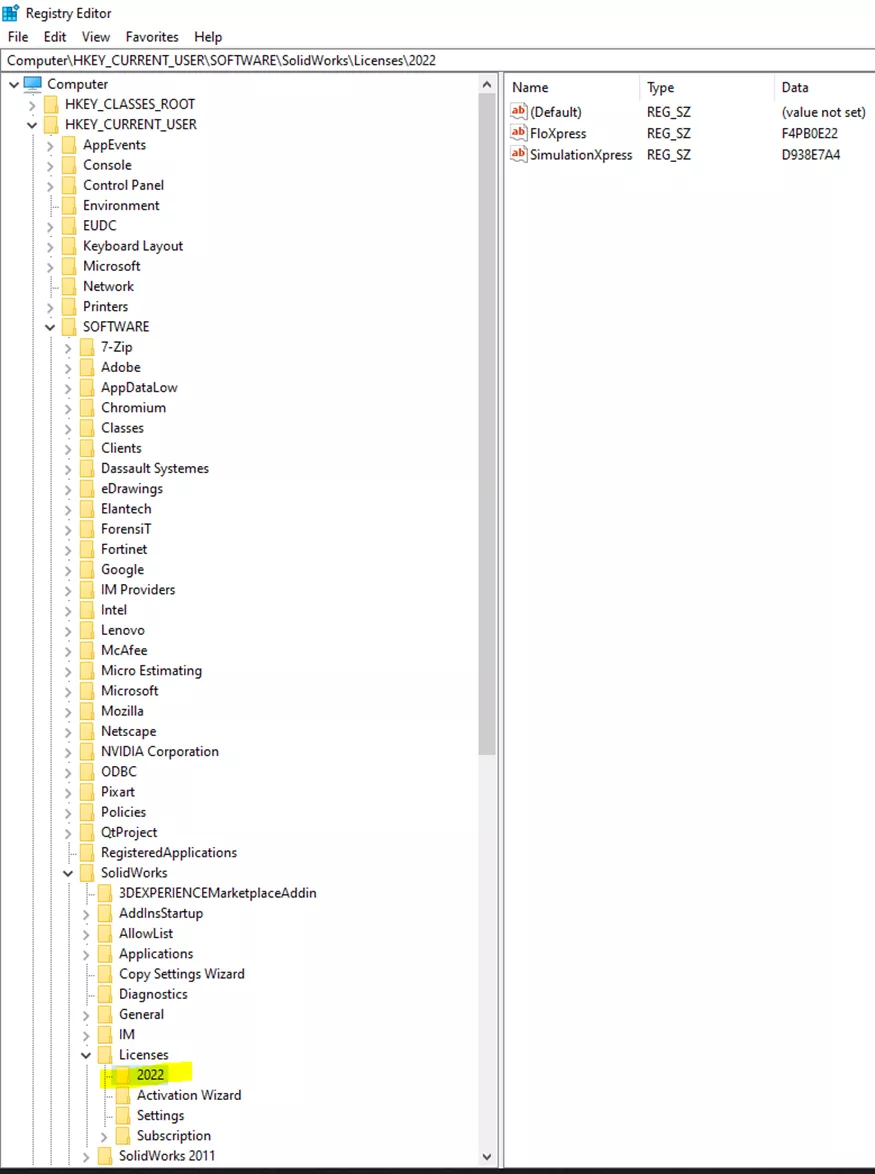
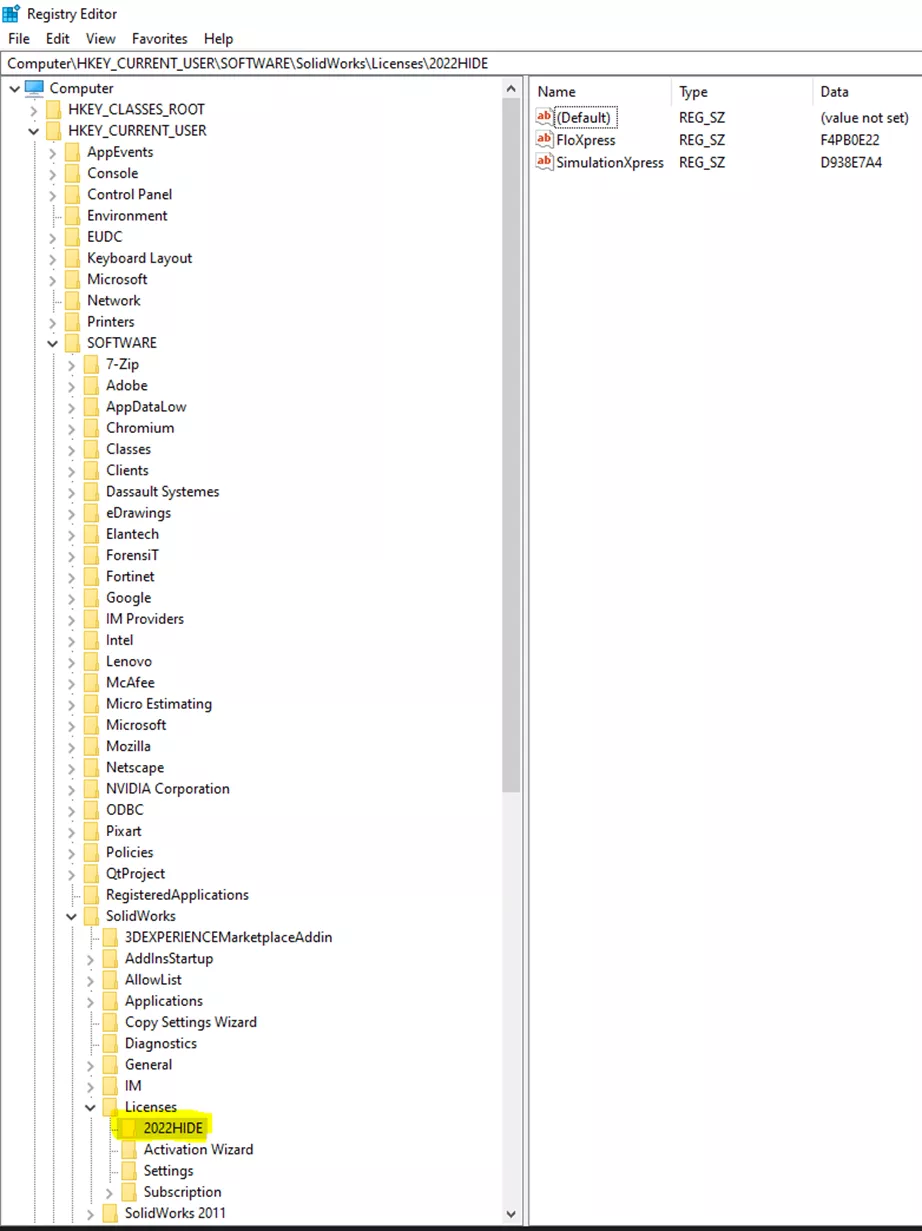
- Sous Licences, créez une clé indiquant l'année (version) de SOLIDWORKS utilisée. Par exemple, si la version 2022 est utilisée, sélectionnez Licences > Édition > Nouvelle > Clé > nommez la clé 2022.
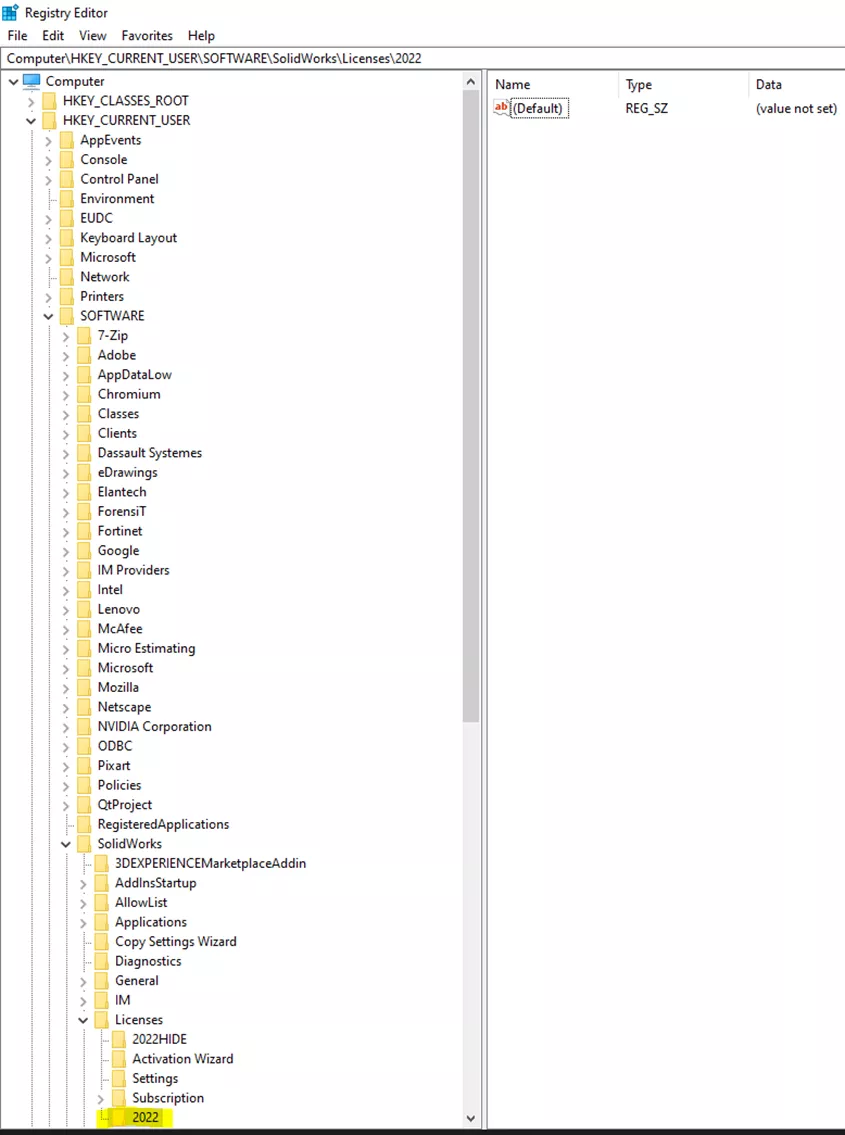
- Pour la nouvelle clé, créez une nouvelle chaîne nommée SimulationXpress(c'est-à-dire, sélectionnez la nouvelle clé > Modifier > Nouveau > Valeur de chaîne > nommez-la SimulationXpress)
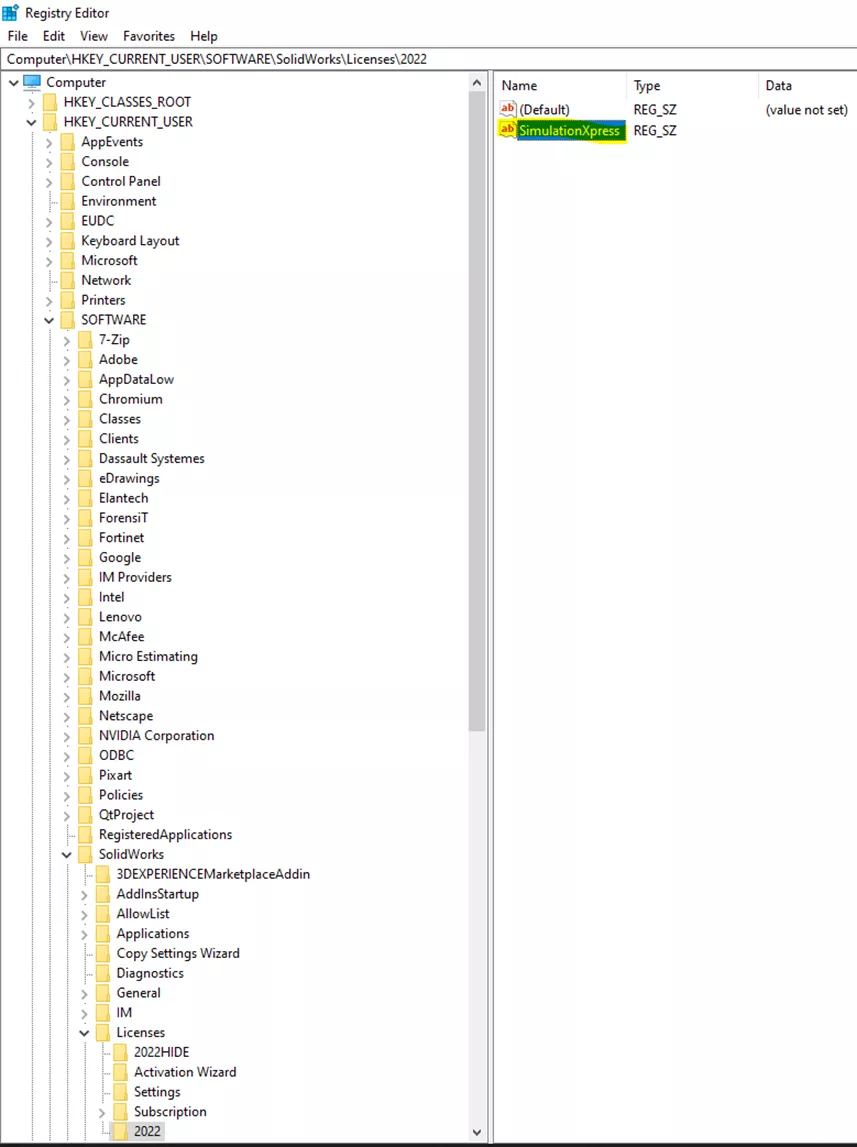
- Modifier le nouveauSimulationXpresschaîne (c'est-à-dire, double-cliquez sur la nouvelle chaîne) > pour Données de valeur, collez le code à 8 chiffres que vous avez obtenu de https://my.solidworks.com/xpress > sélectionnez OK.
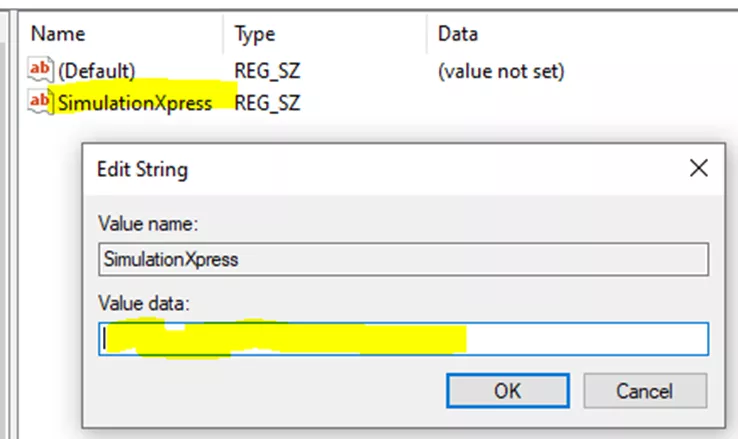
- Fermer l'éditeur de registre
- Retester
Si le problème persiste, contactez votre service informatique et demandez-lui de se connecter à l'aide d'un autre compte d'utilisateur Windows avec des autorisations d'administrateur complètes, puis répétez la procédure énumérée ci-dessus.
Par la suite, si le problème persiste lors de l'utilisation d'un compte utilisateur administrateur, l'étape suivante consiste à générer un fichier zip Rx Problem Capture qui capture les étapes effectuées dans l'éditeur de registre et le comportement subséquent lors de la tentative de saisie du code du produit Xpress.
Si GoEngineerest votre revendeur et vous souhaitez que nous vous aidions dans cette démarche, n'hésitez pas à nous contacter Assistance technique.
J'espère que ça t'a été utile. Consultez d'autres articles sur SOLIDWORKS ci-dessous. Joignez-vous aussi auCommunauté GoEngineerpour participer à la conversation, créer des messages sur le forum et répondre aux questions des autresSOLIDWORKSutilisateurs.
Plus d'articles sur SOLIDWORKS
Obtention et utilisation des bons d'examen de certification SOLIDWORKS
Module complémentaire SOLIDWORKS McMaster-Carr : installation et utilisation
Rendre indépendant dans SOLIDWORKS ?
Prise en main de la bibliothèque de conception SOLIDWORKS
À propos de Jonathan Sauerbrey
Jonathan est un ingénieur de soutien principal SOLIDWORKS chez GoEngineer
Recevez notre vaste gamme de ressources techniques directement dans votre boîte de réception.
Désabonnez-vous à tout moment.